1. Giới thiệu
Trong kỷ nguyên kỹ thuật số, nội dung trực quan đóng vai trò then chốt trong việc định hình trải nghiệm của người dùng trực tuyến, có thể là trên mạng xã hội, trang web hoặc nền tảng thương mại điện tử. Vì vậy, khả năng tinh chỉnh và nâng cao hình ảnh thông qua các công cụ chỉnh sửa ảnh đã trở nên quan trọng.
1.1 Tầm quan trọng của công cụ Photo Editor
Công cụ chỉnh sửa ảnh là phần mềm cho phép bạn thay đổi và tinh chỉnh hình ảnh theo yêu cầu của mình. Cho dù bạn là một nhiếp ảnh gia chuyên nghiệp hay một người đam mê nhiếp ảnh, những công cụ này đều cho phép bạn điều chỉnh các khía cạnh khác nhau của bức ảnh như độ sáng, độ tương phản, độ bão hòa hoặc thậm chí thêm các yếu tố và đồ họa độc đáo. Ngoài việc nâng cao tính thẩm mỹ của ảnh, những công cụ này còn cung cấp một cách hiệu quả để cá nhân hóa nội dung hình ảnh của bạn và làm cho nó trở nên hấp dẫn và năng động hơn.
1.2 Mục đích của việc so sánh này
Sự so sánh này nhằm mục đích trình bày một cái nhìn tổng quan đầy thông tin về các công cụ chỉnh sửa ảnh phổ biến khác nhau hiện có trên thị trường. Bằng cách phác thảo các tính năng, ưu điểm và nhược điểm chính của từng phần mềm, nó nhằm mục đích giúp các nhiếp ảnh gia, nhà thiết kế đồ họa, người sáng tạo nội dung hoặc bất kỳ cá nhân quan tâm nào đưa ra quyết định sáng suốt về việc chọn công cụ chỉnh sửa ảnh đáp ứng nhu cầu và sở thích cụ thể của họ.
2. Adobe Photoshop
Adobe Photoshop, một sản phẩm của Adobe Inc., là trình chỉnh sửa đồ họa raster nổi tiếng với các tính năng và chức năng mở rộng. Với sự ra mắt vào năm 1988, Photoshop đã trở thành một tiêu chuẩn công nghiệp không chỉ trong chỉnh sửa đồ họa raster mà còn trong nghệ thuật kỹ thuật số nói chung.
Photoshop cung cấp cho người dùng bộ công cụ toàn diện đáp ứng các nhu cầu đa dạng, từ các tác vụ chỉnh sửa ảnh cơ bản như cắt xén, thay đổi kích thước và chỉnh màu cho đến các tác vụ nâng cao hơn như lớp, mặt nạ và chỉnh sửa. Nó cung cấp một nền tảng mạnh mẽ cho các nhà thiết kế đồ họa, nhiếp ảnh gia, nghệ sĩ và người sáng tạo nội dung số để biến trí tưởng tượng của họ thành hiện thực.
2.1 Ưu điểm
- Tính năng phong phú: Photoshop đi kèm với một bộ tính năng, cọ vẽ, bộ lọc và plugin phong phú mang đến khả năng vô tận cho việc tạo và xử lý hình ảnh.
- Công cụ nâng cao: Nó cung cấp các công cụ phức tạp cho các tác vụ phức tạp như thiết kế 3D, phân tích hình ảnh nâng cao và chỉnh sửa phim cao cấp.
- Hội nhập: Adobe Photoshop tích hợp hiệu quả với các phần mềm Adobe khác như Illustrator, InDesign và Adobe XD.
Nhược điểm
- Đường cong học tập ổn định: Do có nhiều tính năng, Photoshop có thể gây choáng ngợp cho người mới bắt đầu. Làm chủ phần mềm thường đòi hỏi thời gian và đào tạo.
- Giá: Không giống như một số công cụ chỉnh sửa ảnh khác cung cấp phiên bản miễn phí, Photoshop là công cụostly, hoạt động theo mô hình thuê bao.
- Yêu cầu hệ thống: Photoshop là một phần mềm sử dụng nhiều tài nguyên, yêu cầu máy tính có khả năng xử lý cao để hoạt động tối ưu.
2.3 Công cụ sửa file Photoshop
Tốt Sửa tập tin Photoshop công cụ này cũng rất cần thiết đối với tất cả người dùng Photoshop. DataNumen PSD Repair là một lựa chọn lý tưởng:
3. Trình chỉnh sửa ảnh trực tuyến miễn phí của Canva
Canva là một công cụ thiết kế trực tuyến miễn phí cung cấp khả năng chỉnh sửa ảnh thân thiện với người dùng. Không giống như phần mềm chỉnh sửa nâng cao, Canva được thiết kế để mọi người có thể truy cập, bất kể kinh nghiệm thiết kế.
Ngoài giao diện người dùng đơn giản, Canva còn cung cấp nhiều mẫu, hình ảnh, phông chữ và đồ họa được tạo sẵn. Đó là một nền tảng linh hoạt cho phép chỉnh sửa nhanh chóng, truyền thông xã hộiosts, thuyết trình và tạo đồ họa thông tin, khiến nó trở nên phổ biến đối với các nhà tiếp thị, người viết blog và chủ doanh nghiệp nhỏ.
3.1 Ưu điểm
- Giao diện thân thiện với người dùng: Giao diện của Canva trực quan và dễ điều hướng, ngay cả đối với những người không phải là nhà thiết kế.
- Templates: Nó cung cấp hàng nghìn mẫu có thể tùy chỉnh, giảm đáng kể thời gian và công sức cần thiết khi tạo thiết kế từ đầu.
- Phiên bản miễn phí có sẵn: Canva cung cấp mô hình freemium. Nó cho phép người dùng truy cập miễn phí một số lượng đáng kể các tính năng chất lượng cao, đồng thời có phiên bản trả phí để có các tính năng nâng cao hơn.
Nhược điểm
- Chỉnh sửa nâng cao hạn chế: Mặc dù Canva vượt trội về thiết kế và chỉnh sửa thân thiện với người dùng nhưng nó lại thiếu khả năng xử lý ảnh chuyên sâu thường được các nhà thiết kế và nhiếp ảnh gia dày dạn yêu cầu.
- Sự phụ thuộc vào internet: Là một công cụ trực tuyến, Canva yêu cầu kết nối Internet đang hoạt động. Việc không có phiên bản ngoại tuyến có thể là một nhược điểm trong những trường hợp bị hạn chế hoặc không có khả năng truy cập Internet.
- Phụ phí: Mặc dù Canva cung cấp nhiều thứ miễn phí nhưng một số mẫu, hình ảnh và thành phần cao cấp yêu cầu mua thêm, điều này có thể làm tăng giá trị dự án.ostthật bất ngờ.
4. Trình chỉnh sửa ảnh Picsart
PicsArt là ứng dụng chỉnh sửa ảnh đa chức năng chủ yếu tarhướng tới người dùng di động. Hứa hẹn một bộ công cụ sáng tạo hoàn chỉnh trong tầm tay bạn, nó kết hợp nhiều tính năng khác nhau để nâng cao, biến đổi và chia sẻ ảnh của bạn.
PicsArt cung cấp nhiều công cụ từ các chức năng chỉnh sửa cơ bản đến các công cụ vẽ và bút vẽ nghệ thuật nâng cao. Nó cũng có một cộng đồng sáng tạo toàn cầu để kết nối, cộng tác và lấy cảm hứng, khiến nó không chỉ là một công cụ chỉnh sửa ảnh.
4.1 Ưu điểm
- Thân thiện với người dùng: Giao diện của PicsArt trực quan và phù hợp với mọi người ở mọi cấp độ kỹ năng.
- Khả năng đa dạng: Nó cung cấp nhiều tính năng khác nhau, bao gồm ảnh ghép, hình vẽ, máy ảnh, trò chuyện phối lại và các thử thách, làm tăng thêm tính linh hoạt của nó.
- Khía cạnh cộng đồng: PicsArt nổi tiếng với cộng đồng người sáng tạo khuyến khích sự tương tác và cộng tác của người dùng.
Nhược điểm
- Trong ứng dụng mua hàng: Nhiều tính năng và công cụ nâng cao như nhãn dán, khung và hình nền cao cấp yêu cầu mua trong ứng dụng.
- Quảng cáo: Phiên bản miễn phí của PicsArt bao gồm quảng cáo mà một số người dùng có thể thấy làm gián đoạn quá trình chỉnh sửa.
- Suy thoái chất lượng: Người dùng thường phàn nàn về chất lượng ảnh bị giảm sau khi chỉnh sửa, đặc biệt là ở phiên bản miễn phí.
5. Trình chỉnh sửa ảnh BeFunky
BeFunky là một công cụ thiết kế đồ họa và chỉnh sửa ảnh trực tuyến nhằm mục đích trở thành điểm dừng chân lý tưởng cho nhu cầu sáng tạo của bạn mà không cần quá trình học tập khó khăn của phần mềm cấp chuyên nghiệp.
BeFunky cung cấp một loạt tính năng bao gồm cắt xén, thay đổi kích thước, bộ lọc, thêm văn bản và tạo ảnh ghép. Ngoài ra, nó còn đi kèm với tính năng thiết kế đồ họa cho phép người dùng tạo bài thuyết trình,osters, và các tài liệu quảng cáo khác. Với giao diện trực quan, BeFunky giúp quá trình chỉnh sửa ảnh trở nên dễ dàng và thú vị cho người dùng ở mọi cấp độ kỹ năng.
5.1 Ưu điểm
- Thân thiện với người dùng: Giao diện của BeFunky đơn giản và dễ điều hướng, khiến nó thân thiện với người mới bắt đầu.
- Tính linh hoạt: Nó cung cấp nhiều chức năng bao gồm trình chỉnh sửa ảnh, tạo ảnh ghép và công cụ thiết kế, cung cấp chức năng đa dạng.
- Xử lý hàng loạt: BeFunky cho phép áp dụng chỉnh sửa cho nhiều ảnh cùng lúc, tiết kiệm thời gian và công sức cho những chỉnh sửa quy mô lớn.
Nhược điểm
- Hạn chế trong phiên bản miễn phí: Mặc dù sử dụng miễn phí nhưng nhiều tính năng nâng cao yêu cầu đăng ký BeFunky Plus.
- Phụ thuộc vào Internet: Là một ứng dụng trực tuyến, nó yêu cầu kết nối internet tốt để hoạt động trơn tru.
- Quảng cáo trong phiên bản miễn phí: Phiên bản miễn phí của BeFunky bao gồm các quảng cáo có thể làm gián đoạn quy trình làm việc.
6. Trình chỉnh sửa ảnh Pixlr
Pixlr là một nhóm các ứng dụng chỉnh sửa hình ảnh gốc và dựa trên web. Được biết đến với giao diện thân thiện với người dùng, Pixlr là sự lựa chọn chắc chắn cho cả người dùng thông thường và chuyên gia.
Pixlr có hai phiên bản – Pixlr X để chỉnh sửa đơn giản và Pixlr E để chỉnh sửa nâng cao hơn. Nó cung cấp ahost các công cụ và tính năng, bao gồm cắt xén, thay đổi kích thước, loại bỏ mắt đỏ và điều chỉnh màu sắc, cùng nhiều tính năng khác. Pixlr cũng cung cấp nhiều lựa chọn hiệu ứng, lớp phủ và bộ lọc.
6.1 Ưu điểm
- Có thể truy cập: Pixlr chạy trên web, không cần cài đặt và có thể truy cập được từ mọi thiết bị có kết nối internet.
- Thân thiện với người dùng: Giao diện trực quan và đơn giản của nó làm cho nó trở thành một công cụ tuyệt vờitarđiểm dành cho người mới bắt đầu.
- Linh hoạt: Pixlr cung cấp hai phiên bản để phục vụ các nhu cầu khác nhau của người dùng – Pixlr X để chỉnh sửa nhanh chóng, đơn giản và Pixlr E để chỉnh sửa nâng cao hơn.
Nhược điểm
- Quảng cáo: Phiên bản miễn phí của Pixlr bao gồm quảng cáo hiển thị hình ảnh, có thể gây mất tập trung cho người dùng.
- Khả năng hạn chế: Mặc dù phù hợp với most trong các trường hợp sử dụng chung, Pixlr thiếu một số công cụ chỉnh sửa nâng cao có trong phần mềm chuyên nghiệp hơn.
- Sự phụ thuộc vào internet: Là một công cụ dựa trên web, Pixlr yêu cầu kết nối Internet đang hoạt động.
7. Ảnh Pos Pro
Photo Pos Pro là trình chỉnh sửa đồ họa mạnh mẽ nhưng thân thiện với người dùng, được thiết kế để đáp ứng nhu cầu của cả người dùng mới bắt đầu và các nhà thiết kế đồ họa có kinh nghiệm đang tìm kiếm một phần mềm chỉnh sửa ảnh mạnh mẽ.
Photo Pos Pro cung cấp cả chế độ dành cho người mới bắt đầu và chuyên gia, đáp ứng nhu cầu của nhiều người dùng khác nhau. Phần mềm này rất giàu tính năng, bao gồm các lớp, mặt nạ, đường cong, tập lệnh, hiệu ứng và kết cấu. Nó được thiết kế để xử lý việc chỉnh sửa chất lượng cao, tạo đồ họa máy tính, nâng cao hình ảnh, v.v.
7.1 Ưu điểm
- Giao diện kép: Phần mềm này cung cấp hai giao diện người dùng – một cho người mới bắt đầu và một cho người dùng nâng cao, khiến nó trở nên linh hoạt và thân thiện với người dùng.
- Giàu tính năng: Photo Pos Pro đi kèm với một bộ công cụ chỉnh sửa ảnh toàn diện cho phép người dùng xử lý nhiều dự án khác nhau.
- Phiên bản miễn phí: Công cụ này cung cấp phiên bản miễn phí bao gồm phần lớn các khả năng của phần mềm.
Nhược điểm
- Phức tạp dành cho người mới bắt đầu: Với nhiều tính năng và công cụ đa dạng, người mới bắt đầu có thể thấy giao diện hơi choáng ngợp.
- Giao diện lỗi thời: Người dùng đã báo cáo rằng giao diện có vẻ lỗi thời so với các công cụ chỉnh sửa ảnh hiện đại hơn.
- Hỗ trợ khách hàng hạn chế: Mặc dù công cụ này đáng tin cậy nhưng người dùng đã chỉ ra rằng có thể có những cải tiến trong lĩnh vực hỗ trợ khách hàng.
8. Trình chỉnh sửa ảnh trực tuyến Fotor
Fotor là một công cụ thiết kế đồ họa và chỉnh sửa ảnh dựa trên web, được thiết kế nhằm đơn giản hóa trải nghiệm người dùng. Nó giúp người dùng hàng ngày cần một công cụ nhanh chóng, dễ dàng và hiệu quả có thể tiếp cận việc chỉnh sửa và thiết kế ảnh.
Fotor cung cấp nhiều chức năng như công cụ chỉnh sửa cơ bản, nhiều hiệu ứng và bộ lọc cũng như chỉnh sửa chân dung. Ngoài ra, Fotor còn cung cấp khả năng tạo ảnh ghép và thiết kế đồ họa, bao gồm hình ảnh biểu ngữ trên mạng xã hội, đồ họa quảng cáo, v.v.
8.1 Ưu điểm
- Giao diện thân thiện với người dùng: Giao diện của Fotor sạch sẽ và dễ điều hướng, phục vụ người dùng có ít hoặc không có kinh nghiệm thiết kế.
- Công cụ đa năng: Fotor cho phép chỉnh sửa ảnh, tạo ảnh ghép và thậm chí cả thiết kế đồ họa, khiến nó trở nên rất linh hoạt.
- Dựa trên web: Là một công cụ trực tuyến, Fotor không yêu cầu tải xuống bất kỳ phần mềm nào và có thể truy cập được từ bất kỳ thiết bị nào có kết nối internet.
Nhược điểm
- Phiên bản miễn phí có giới hạn: Phiên bản miễn phí của Fotor có thể khá hạn chế và một số tính năng chỉ khả dụng khi đăng ký chuyên nghiệp.
- Phụ thuộc vào Internet: Là nền tảng dựa trên đám mây, Fotor yêu cầu kết nối Internet đáng tin cậy để hoạt động trơn tru.
- Quảng cáo trong phiên bản miễn phí: Phiên bản miễn phí của Fotor bao gồm quảng cáo, có khả năng làm gián đoạn trải nghiệm người dùng.
9. Trình chỉnh sửa ảnh trực tuyến Photopea
Photopea là một công cụ chỉnh sửa ảnh trực tuyến có những điểm tương đồng với Adobe Photoshop. Nó được đánh giá cao trong cộng đồng thiết kế nhờ bộ tính năng rộng rãi và thực tế là nó có sẵn miễn phí.
Photopea hỗ trợ các lớp, mặt nạ, đối tượng thông minh, kiểu lớp, v.v. – một số yếu tố tương tự mà người dùng Photoshop thường phụ thuộc vào. Nó có khả năng xử lý các tập tin từ most phần mềm thiết kế phổ biến bao gồm PSD, XD, Phác thảo và hơn thế nữa.
9.1 Ưu điểm
- Công cụ chỉnh sửa nâng cao: Photopea cung cấp nhiều công cụ chỉnh sửa nâng cao tương tự như các công cụ có trong phần mềm chuyên nghiệp như Photoshop.
- Miễn phí: Một trong những lợi thế lớn nhất của Photopea là nó được cung cấp miễn phí.
- Không cài đặt: Là một công cụ trực tuyến, Photopea không yêu cầu cài đặt và có thể truy cập thông qua trình duyệt web từ bất kỳ thiết bị nào.
Nhược điểm
- Giao diện có thể phức tạp: Hàng loạt tính năng của Photopea có vẻ lộn xộn và choáng ngợp đối với người mới bắt đầu.
- Quảng cáo hiển thị: Để hỗ trợ mô hình miễn phí của mình, Photopea hiển thị quảng cáo trên không gian làm việc của mình, điều này có thể gây khó chịu.
- Phụ thuộc vào kết nối internet: Là một công cụ trực tuyến, Photopea yêu cầu kết nối internet ổn định và nhanh chóng để hoạt động trơn tru.
10. Bàn phím ảnh
PhotoPad của NCH Software là phần mềm chỉnh sửa hình ảnh dành cho người dùng thông thường và chuyên gia. Nó cung cấp một loạt các tính năng tập trung vào việc chỉnh sửa và nâng cao hình ảnh dễ dàng.
PhotoPad cung cấp một loạt các công cụ chỉnh sửa như cắt, lật, thay đổi kích thước và xoay. Nó cũng bao gồm các tính năng chỉnh sửa như điều khiển mức độ tự động, màu sắc, độ bão hòa và độ sáng. Hơn nữa, phần mềm còn chứa các công cụ cải tiến ở cấp độ chuyên nghiệp, bao gồm chỉnh sửa và chỉnh sửa màu sắc, cùng nhiều công cụ khác.
10.1 Ưu điểm
- Dễ sử dụng: PhotoPad được thiết kế thân thiện với người dùng, đặc biệt tiện dụng cho người mới bắt đầu.
- Một loạt các công cụ: Phần mềm này cung cấp một bộ công cụ toàn diện để chỉnh sửa và nâng cao ảnh.
- Có thể Fordable: So với các phần mềm chỉnh sửa ảnh cấp chuyên nghiệp khác, PhotoPad có giá cả phải chăng hơn, khiến nó trở thành lựa chọn phổ biến của người dùng cá nhân và doanh nghiệp nhỏ.
Nhược điểm
- Các tính năng hạn chế trong phiên bản miễn phí: Mặc dù PhotoPad cung cấp phiên bản miễn phí nhưng nhiều công cụ và tính năng nâng cao hơn chỉ có ở phiên bản trả phí.
- Không có phiên bản trực tuyến: Không giống như một số công cụ khác, PhotoPad không cung cấp phiên bản trực tuyến. Nó phải được tải xuống và cài đặt vào máy tính của bạn.
- Giao diện: Một số người dùng nhận thấy giao diện của phần mềm thiếu tính thẩm mỹ hiện đại.
11.GIMP
GIMP, viết tắt của GNU Image Manipulation Program, là một phần mềm mã nguồn mở miễn phí nổi bật nhờ khả năng thực hiện các tác vụ như chỉnh sửa ảnh, bố cục ảnh và tạo ảnh.
GIMP cung cấp một bộ công cụ có thể so sánh được với những gì có trong phần mềm cao cấp. Chúng bao gồm các lớp, độ dốc, công cụ nâng cao ảnh, công cụ điều chỉnh màu sắc, v.v. Nó mạnh mẽ và linh hoạt, khiến nó trở thành lựa chọn tốt cho các dự án sáng tạo phức tạp.
11.1 Ưu điểm
- Nguồn mở và miễn phí: GIMP là một công cụ miễn phí và mã nguồn của nó có thể được sửa đổi hoặc phân phối bởi bất kỳ ai, cho phép tùy chỉnh và cải tiến.
- Các tính năng tiên tiến: Mặc dù miễn phí nhưng GIMP cung cấp một danh sách đáng kể các công cụ và tùy chọn chuyên nghiệp tương tự như những gì bạn có thể tìm thấy trong phần mềm trả phí.
- Đa nền tảng: GIMP có sẵn trên nhiều hệ điều hành, bao gồm GNU/Linux, OS X, Windows và nhiều hệ điều hành khác.
Nhược điểm
- Giao diện phức tạp: Giao diện của GIMP có thể gây choáng ngợp và khó hiểu cho người mới bắt đầu do có nhiều công cụ và tùy chọn.
- Đường cong học tập: GIMP đòi hỏi sự đầu tư thời gian và sự kiên nhẫn đáng kể để thành thạo, đặc biệt đối với những người mới làm quen với phần mềm chỉnh sửa ảnh.
- Không hỗ trợ khách hàng: Là một phần mềm mã nguồn mở và miễn phí, GIMP thiếu hỗ trợ khách hàng chính thức, mặc dù có rất nhiều hướng dẫn và diễn đàn cộng đồng trực tuyến.
12. Đèn chiếu sáng mới
Luminar Neo là phần mềm chỉnh sửa hình ảnh được phát triển bởi Skylum (trước đây là Macphun). Nó được đánh giá cao nhờ các công nghệ tiên tiến, dựa trên AI, được xây dựng để đơn giản hóa sự phức tạp của việc chỉnh sửa ảnh mà không ảnh hưởng đến chất lượng.
Luminar Neo sử dụng cách tiếp cận chỉnh sửa ảnh tiên tiến nhưng trực quan, với các tính năng dựa trên AI tự động hóa các tác vụ chỉnh sửa thông thường. Phần mềm này rất phù hợp với nhiều đối tượng người dùng, từ các nhiếp ảnh gia chuyên nghiệp đến người dùng thông thường muốn cải thiện bức ảnh của họ bằng một nét sáng tạo.
12.1 Ưu điểm
- Công cụ AI: Luminar Neo đi kèm với một loạt công cụ hỗ trợ AI giúp thực hiện các tác vụ chỉnh sửa phức tạp dễ dàng và nhanh hơn.
- Thân thiện với người dùng: Mặc dù có các tính năng tiên tiến nhưng nó được thiết kế thân thiện với người dùng cho cả chuyên gia và người mới bắt đầu.
- Mua một lần: Không giống như một số phần mềm tính phí đăng ký, Luminar Neo có sẵn thông qua hình thức mua một lần.
Nhược điểm
- Hiệu suất: Một số người dùng đã báo cáo sự cố về hiệu suất phần mềm, đặc biệt là khi xử lý các tệp lớn hơn.
- Không đập: Không giống như một số đối thủ cạnh tranh, Luminar Neo hiện thiếu hệ thống Quản lý tài sản kỹ thuật số (DAM) để tổ chức các tệp trong ứng dụng.
- Đường cong học tập: Mặc dù thân thiện với người dùng nhưng việc thành thạo hàng loạt công cụ do AI điều khiển có thể mất thời gian, đặc biệt đối với người dùng mới bắt đầu.
13. Tóm tắt thông tin
Mặc dù mỗi công cụ chỉnh sửa ảnh mà chúng tôi đã đánh giá đều có điểm mạnh và điểm yếu riêng nhưng sự lựa chọn cuối cùng phụ thuộc vào nhu cầu, kỹ năng và ngân sách của người dùng. Đây là một so sánh tóm tắt:
13.1 Bảng so sánh tổng thể
| Công cụ | Tính năng | Dễ sử dụng | Giá cả | Hỗ trợ khách hàng |
|---|---|---|---|---|
| Photoshop | Sâu rộng | Thách thức | Dựa trên đăng ký | Mạnh |
| Trình chỉnh sửa ảnh trực tuyến miễn phí của Canva | Trung bình | Dễ dàng | freemium | tốt |
| Trình chỉnh sửa ảnh Picsart | Phạm vi rộng | Dễ dàng | freemium | tốt |
| Trình chỉnh sửa ảnh BeFunky | Đa dạng | Dễ dàng | freemium | Trung bình |
| Trình chỉnh sửa ảnh Pixlr | Toàn diện | Dễ dàng | freemium | Trung bình |
| Ảnh Pos Pro | Thực chất | Thách thức | freemium | Trung bình |
| Fotor Trình chỉnh sửa ảnh trực tuyến | tốt | Dễ dàng | freemium | Trung bình |
| Trình chỉnh sửa ảnh trực tuyến của Photopea | Sâu rộng | Thách thức | Miễn phí | Hạn chế |
| PhotoPad | hỗn hợp | Dễ dàng | freemium | tốt |
| GIMP | Mạnh | Thách thức | Miễn phí | Dựa vào cộng đồng |
| ánh sáng tân | Nâng cao | Trung cấp | Mua một lần | tốt |
13.2 Công cụ được đề xuất dựa trên các nhu cầu khác nhau
Nếu bạn là người mới bắt đầu tìm kiếm giao diện thân thiện với người dùng với nhu cầu chỉnh sửa nhẹ nhàng thì Canva và Fotor là những lựa chọn hàng đầu. Đối với những người muốn tạo các thiết kế phức tạp và thực hiện chỉnh sửa nâng cao, nên sử dụng Photoshop và GIMP. Nếu bạn cần sự cân bằng của một nền tảng dễ sử dụng cũng cung cấp các tính năng nâng cao, hãy xem xét các công cụ như Photopea và Luminar Neo.
14. Phần kết luận
14.1 Những suy nghĩ cuối cùng và những điều rút ra khi chọn công cụ chỉnh sửa ảnh
Trong thời đại mà việc sáng tạo nội dung đã trở nên hết sức quan trọng, việc chọn công cụ chỉnh sửa ảnh phù hợp là chìa khóa mang lại kết quả có tác động. Khi chọn công cụ phù hợp với nhu cầu của bạn, hãy xem xét không chỉ bộ tính năng mà còn cả giao diện người dùng, giá cả và lộ trình học tập liên quan đến nó.
Đối với người mới bắt đầu hoặc những người ưu tiên sự dễ sử dụng, giao diện thân thiện với người dùng với khả năng điều khiển trực quan sẽ là lựa chọn lý tưởng. Đối với những người chuyên nghiệp hoặc những người yêu cầu các chức năng nâng cao, các công cụ chỉnh sửa cung cấp các tính năng mở rộng và tùy chọn tùy chỉnh sẽ phù hợp hơn, ngay cả khi nó có đường cong học tập dốc hơn và có thể, hiệu suất cao hơn.ost. Cuối cùng, lựa chọn đúng đắn sẽ là lựa chọn phù hợp nhất với yêu cầu cụ thể của bạn.
Tóm lại, hàng loạt công cụ chỉnh sửa ảnh hiện có đáp ứng nhiều loại ngân sách, trình độ chuyên môn và nhu cầu sáng tạo. Sự đa dạng này giúp bạn có thể tìm thấy công cụ hoàn hảo phù hợp với yêu cầu của mình và đảm bảo ảnh của bạn thực sự nổi bật!
Giới thiệu tác giả:
Vera Chen là một chuyên gia phục hồi dữ liệu trong DataNumen, cung cấp nhiều loại sản phẩm, bao gồm một công cụ mạnh mẽ để sửa chữa hư hỏng BKF các tập tin.
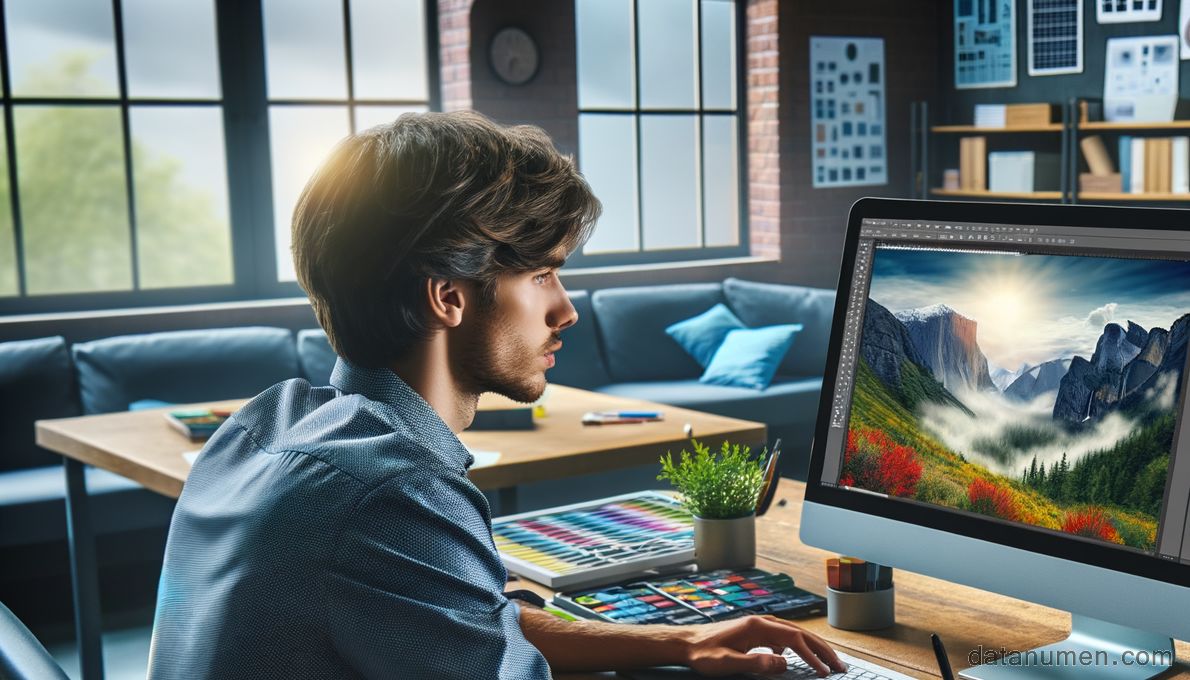
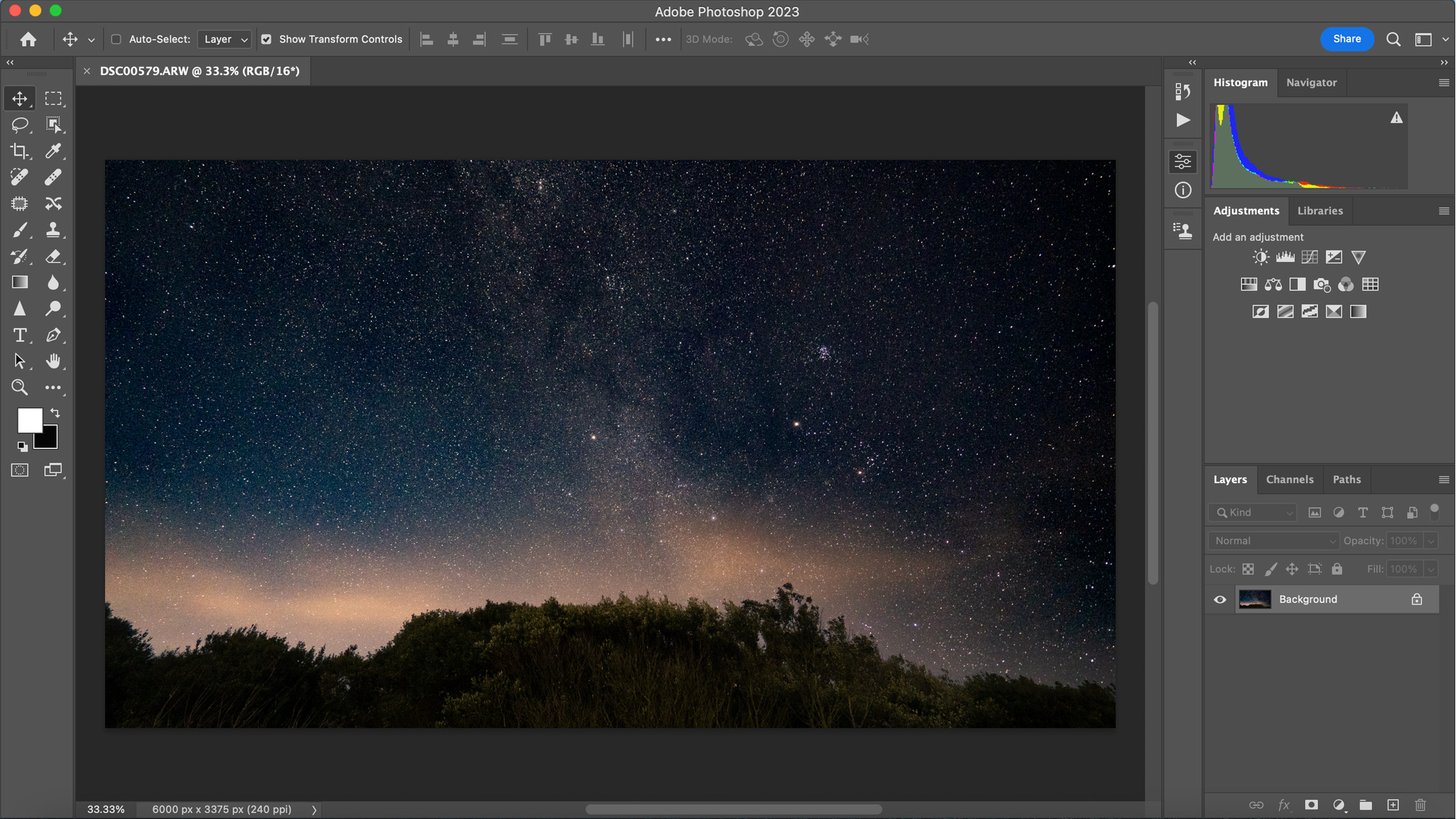
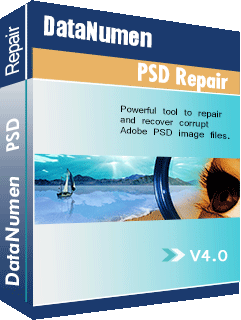
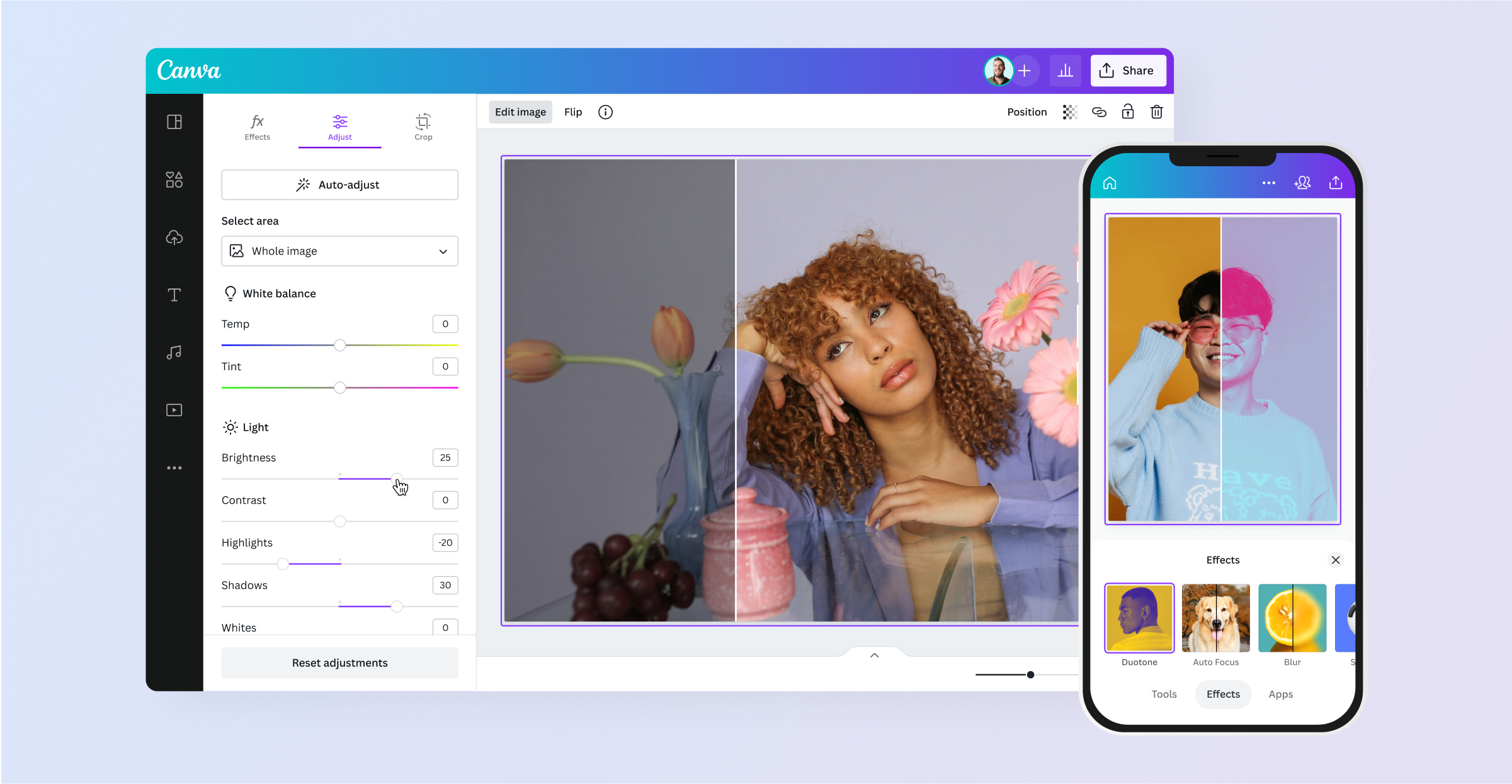
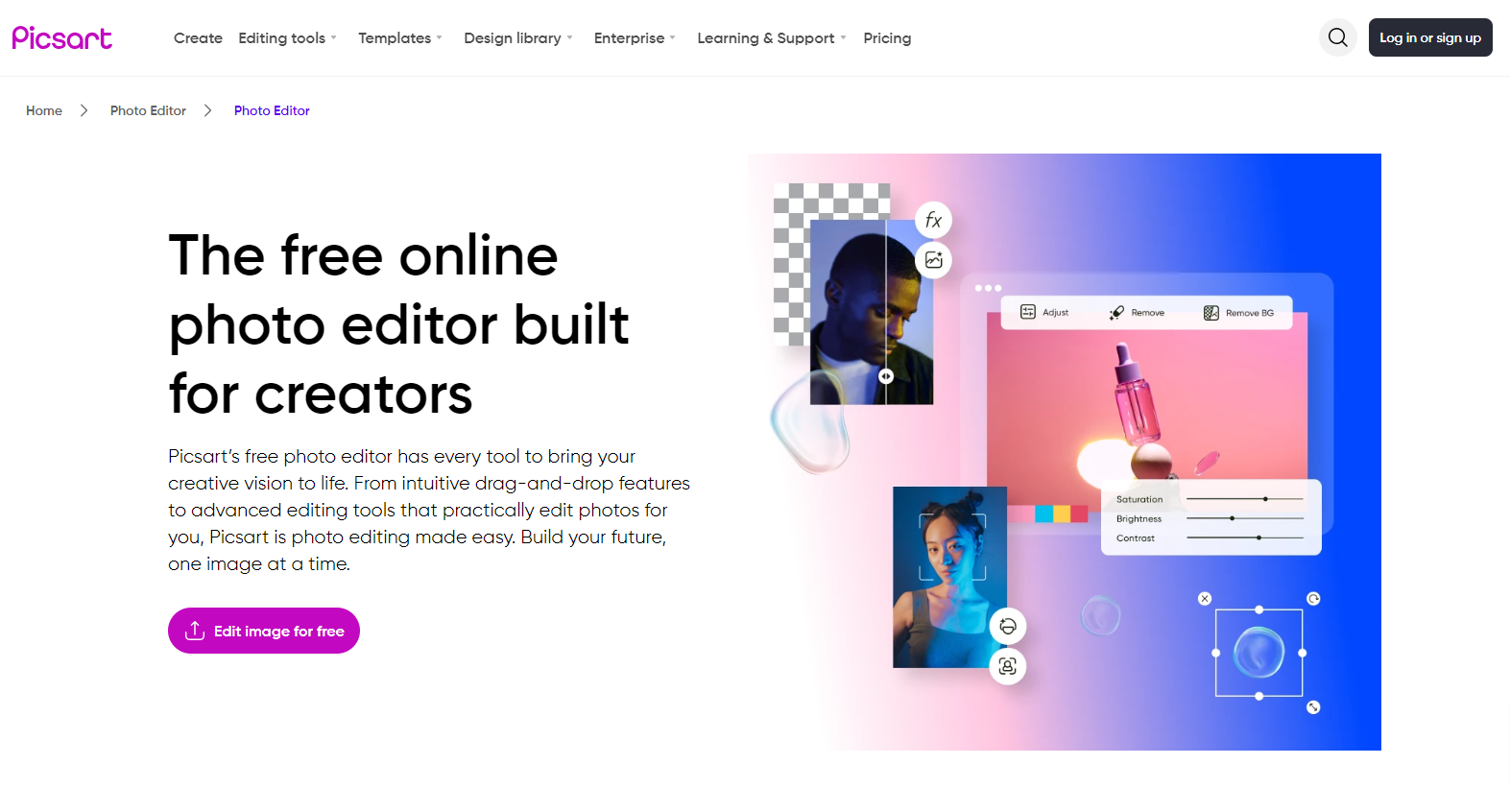
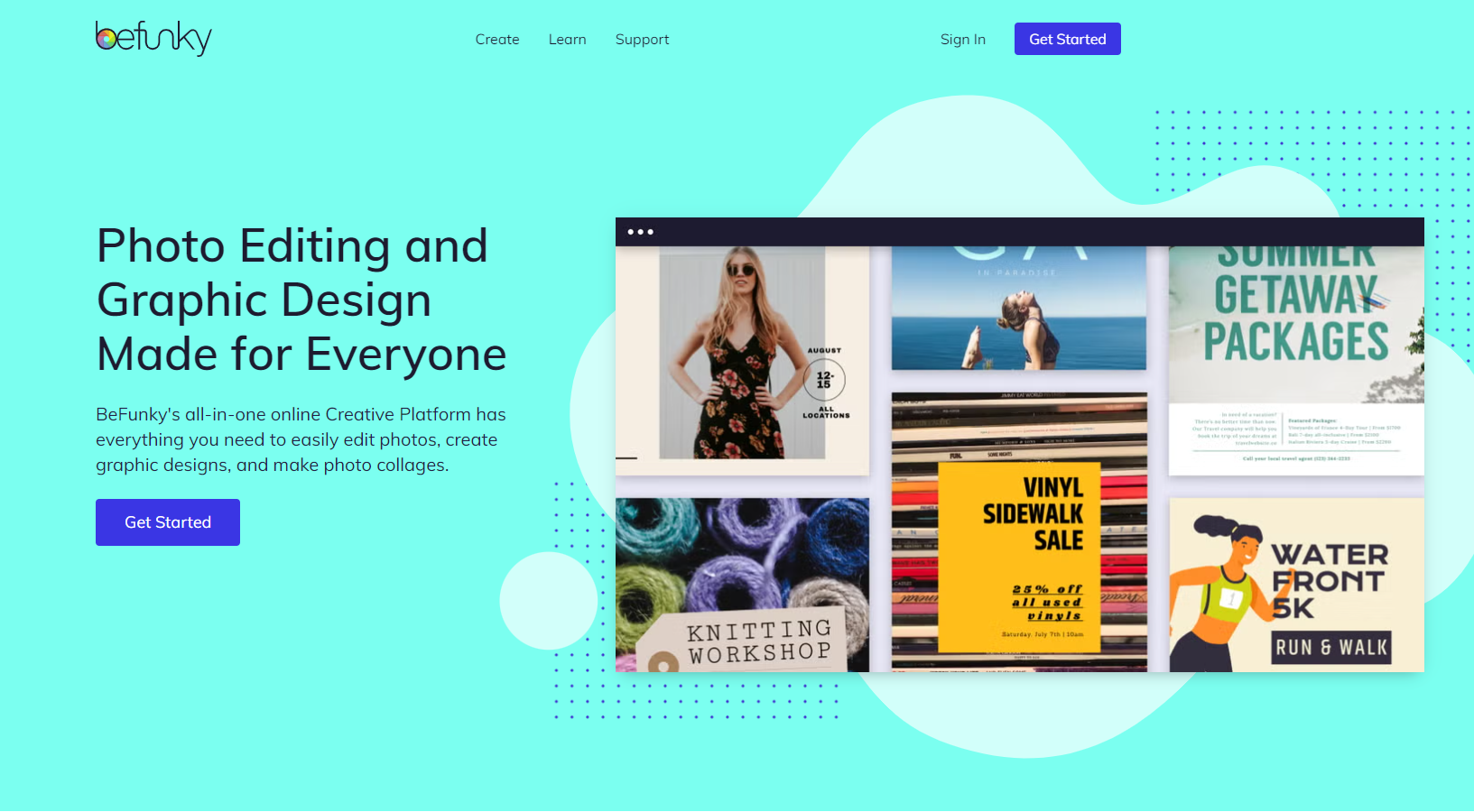
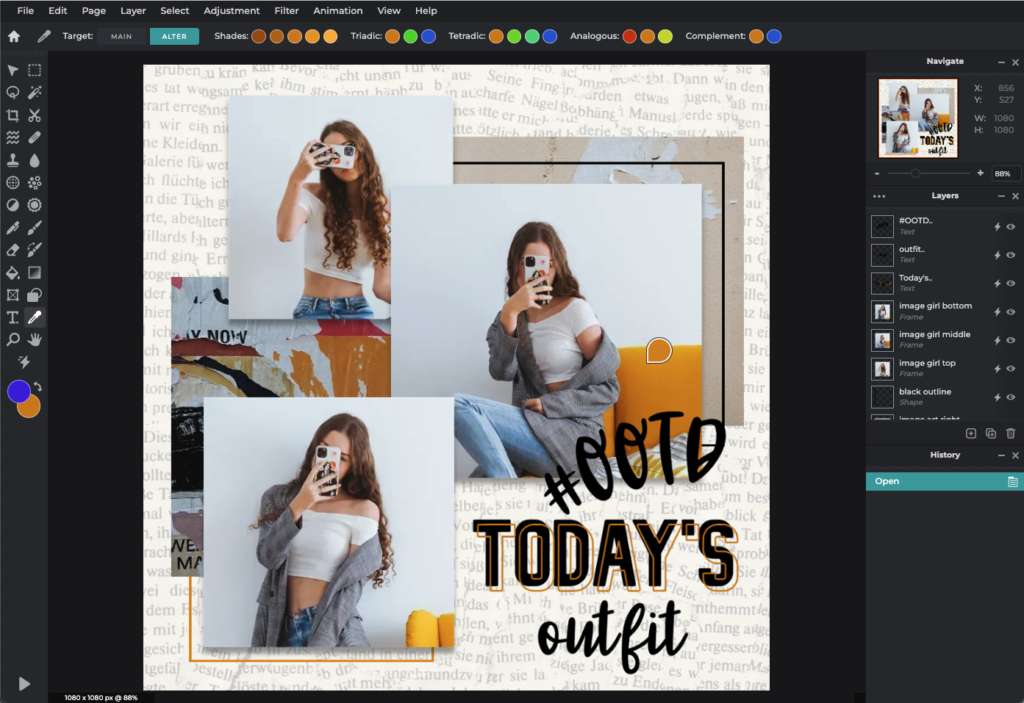
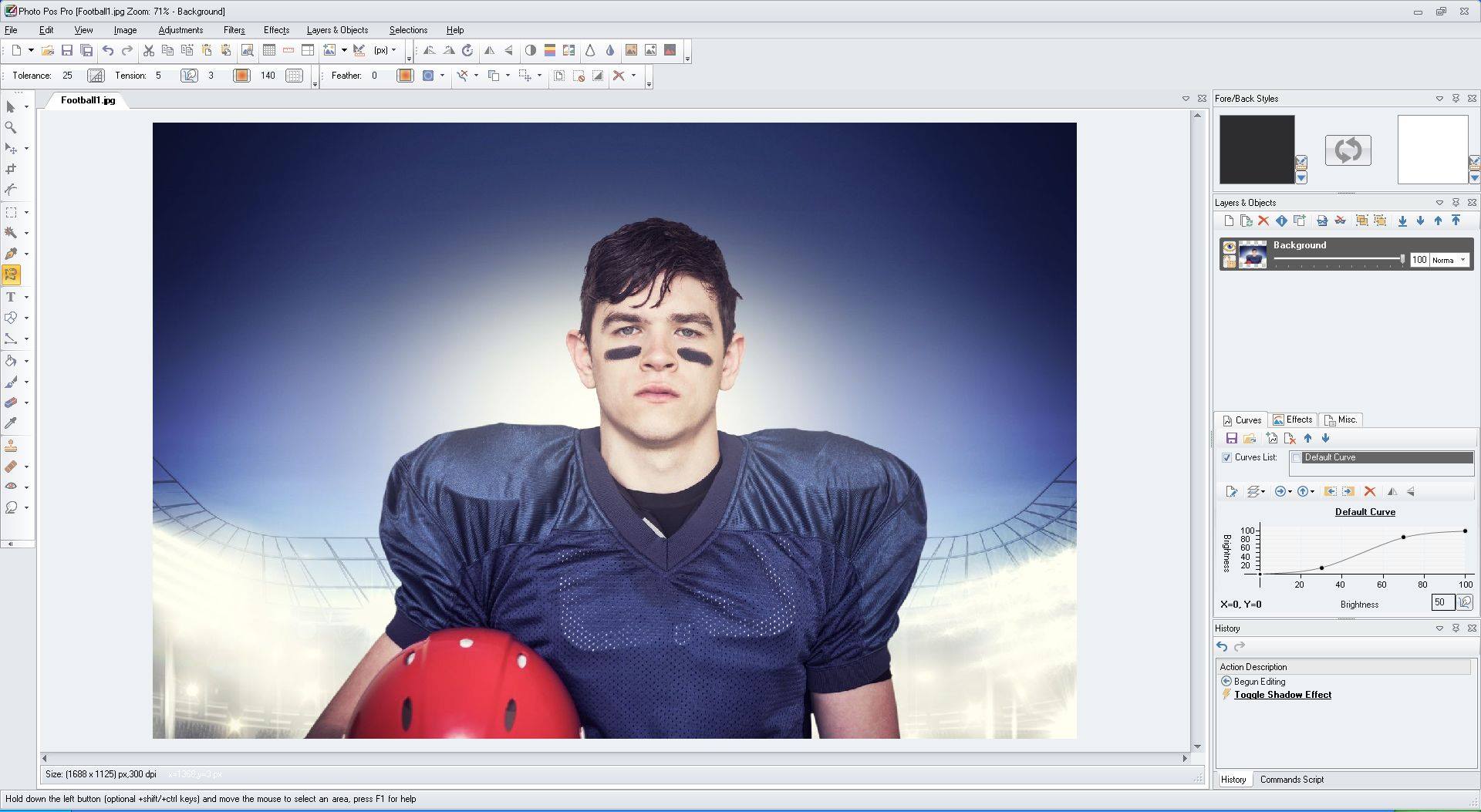
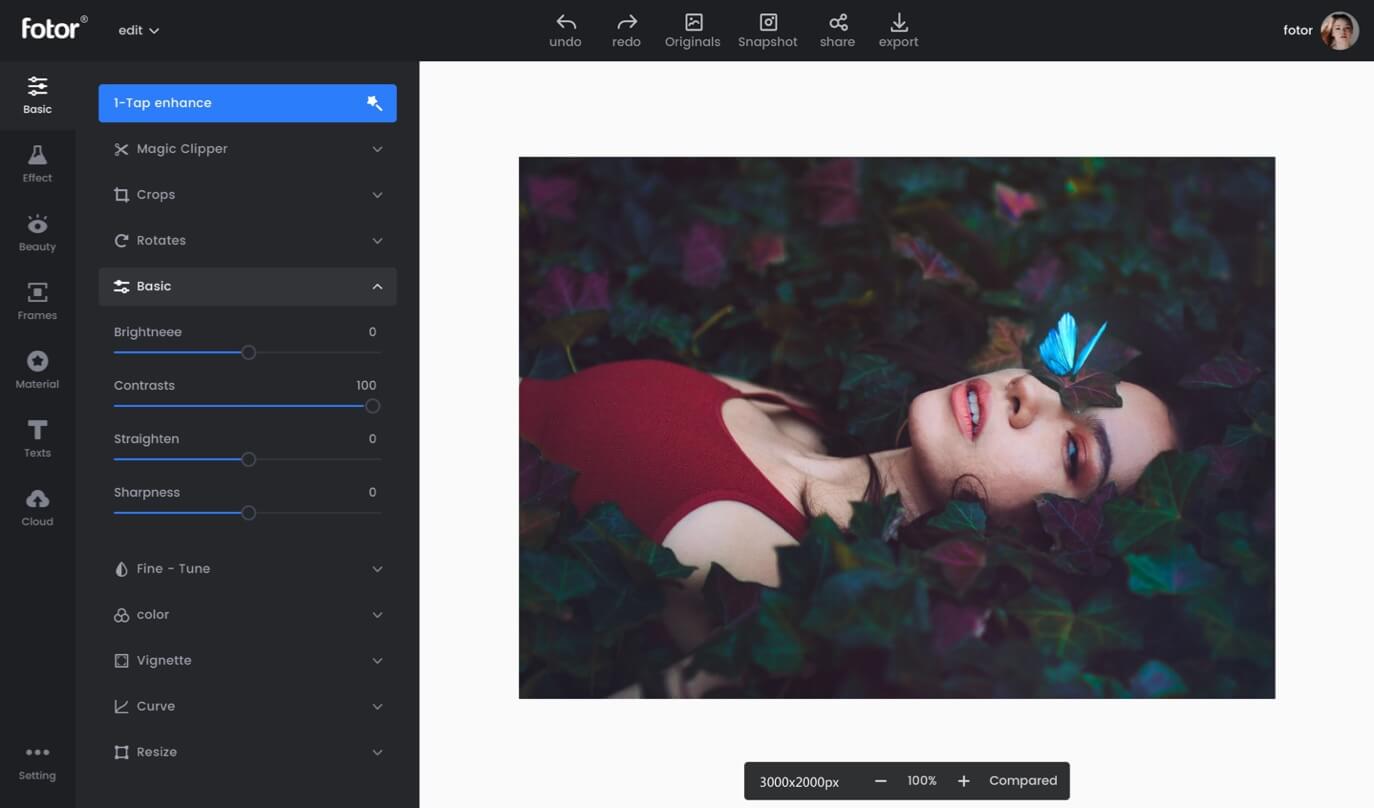
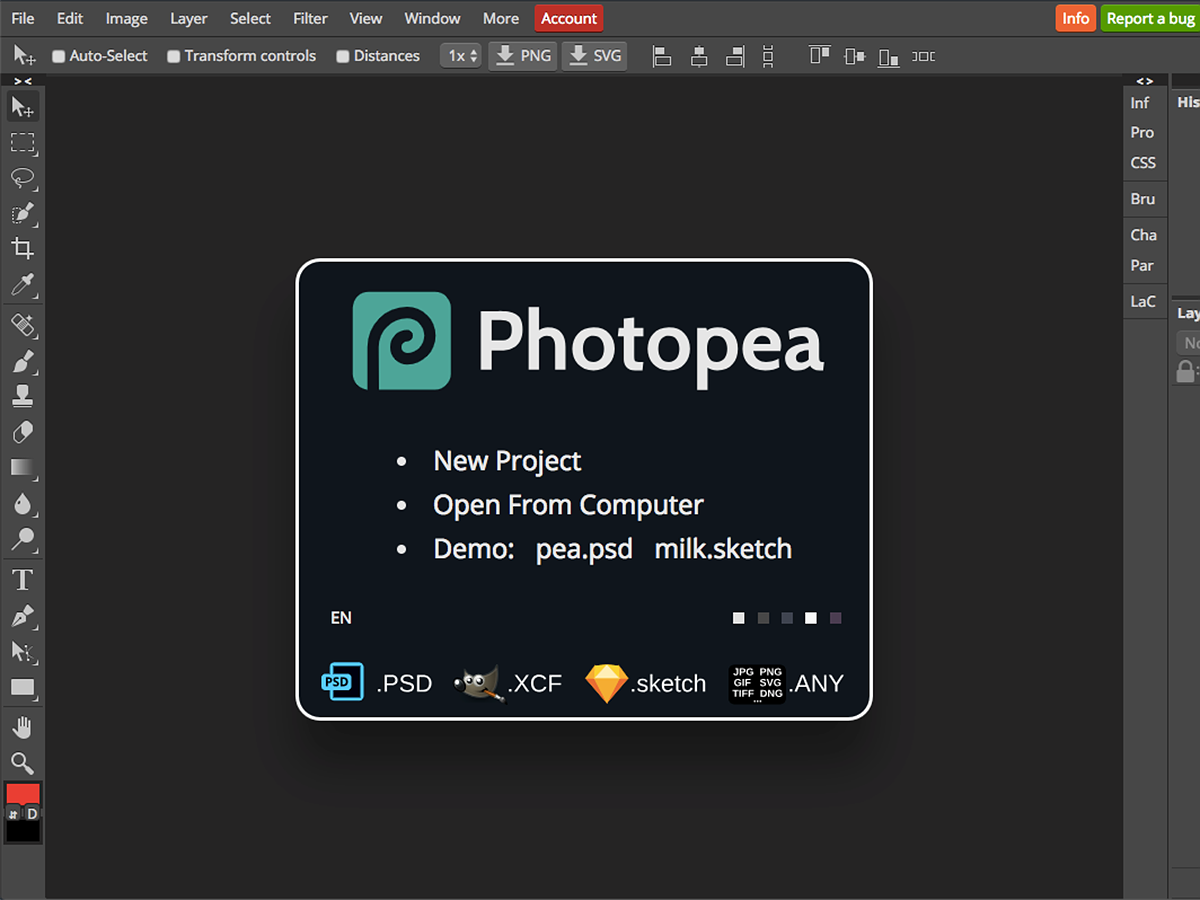
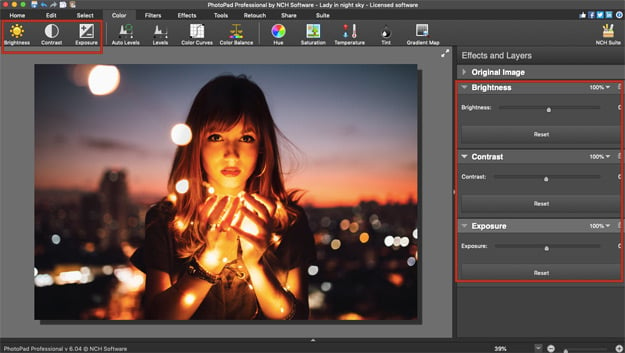

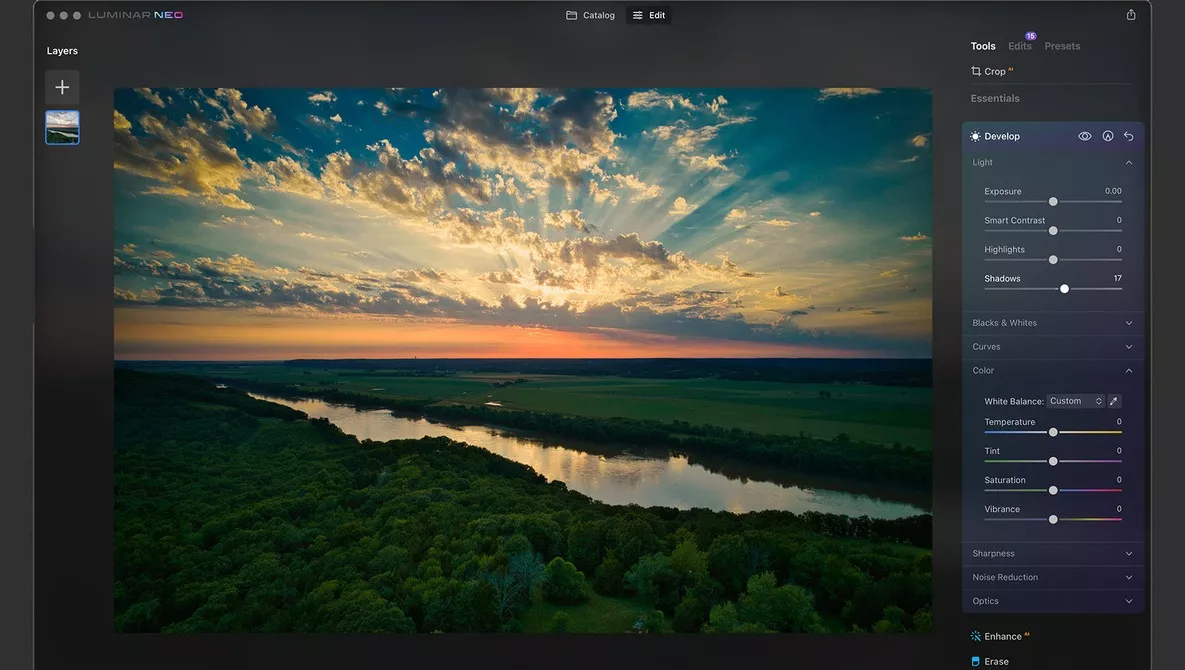

Bình luận